![]() Ich bin schon seit Ewigkeiten auf der Suche nach einem Programm, mit dem ich nicht „nur“ Schreiben, sondern vor allem auch plotten kann. Der yWriter ist dem lange Zeit am nächsten gekommen. Das war lange Zeit mein bevorzugtes Schreibprogramm.
Ich bin schon seit Ewigkeiten auf der Suche nach einem Programm, mit dem ich nicht „nur“ Schreiben, sondern vor allem auch plotten kann. Der yWriter ist dem lange Zeit am nächsten gekommen. Das war lange Zeit mein bevorzugtes Schreibprogramm.
Zumindest solange, bis ich Scrivener fand 8)
Name: Scrivener (mittlerweile Scrivener 3)
Preis: 45,- $ (~42,-€)
Unterstützte Betriebssysteme: Windows, Mac.
Downloadgröße: 53MB
Programm Sprachen: Deutsch, Englisch, Französisch …
Support/Hilfe: Englisch.
Scrivener Homepage: www.literatureandlatte.com/scrivener.php
Hinweis: Es gibt eine Version für Windows und eine Version für Mac. Die Version für Mac ist fortgeschrittener als die für Windows, weil ihre Entwicklung wesentlich früher begonnen wurde.
Was ist Scrivener?
Um es kurz zu machen, ist Scrivener eine Sammelstelle für dein Manuskript. Du kannst hier die unterschiedlichsten Dateiformate ablegen und in deiner selbst organisierten Ordnerstruktur einsortieren. So hast du immer alles auf einen Blick, während du gleichzeitig einfach los schreiben kannst.
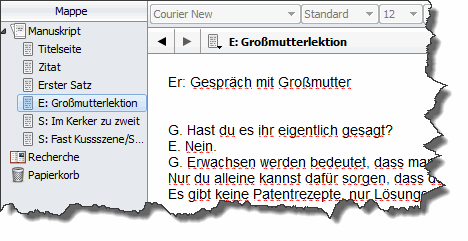
Ob die jeweilige Datei nun einen Charakter, eine Szene, einen Gegenstand, einen Ort, eine Notiz oder ganz etwas anderes enthält/darstellt ist völlig dir überlassen. Dabei kann eine Datei als Ordner fungieren und ein Ordner eine Datei sein. Falls das jetzt noch ein bisschen kryptisch klingt, kommen gleich jede Menge Screenshots zur Erklärung 8)
Aufbau
In Scrivener gibt es keine „Textdateien“ im eigentlichen Sinne. Jede Datei, die du dort erzeugst ist gleichzeitig 1. eine Karteikarte auf einer Korkwand, 2. eine „einfache Textdatei“ und 3. ein Eintrag in einer Übersichtsliste (Gliederung). Was du gerade siehst, kommt nur darauf an, welche Ansicht du ausgewählt hast.
![]()
Um es ganz einfach für dich zu machen gibt es auch noch eine „Explorer Ansicht“ die „Mappe“ oder englisch „Binder“ genannt wird (den du ein- oder ausblenden kannst). Hier siehst du alle deine Dateien auf einen Blick, genau so, wie du es von deinem Windows Explorer gewohnt bist.

1. Die Korkwand
Jede Datei hat einen Titel, eine Inhaltsangabe und den eigentlichen Inhalt. In der Korkwand-Ansicht wird der Titel und die Inhaltsangabe in Form von Karteikärtchen dargestellt (s.o.). Änderst du die Reihenfolge der Kärtchen, ändert sich auch die Reihenfolge im „Explorer“ also links in der Mappe/Dateiübersicht.

Das ist die eine Funktion, die für mich den Scrivener fast unschlagbar macht, denn es kommt dem, was ich mir als Plotprogramm gewünscht habe verdammt nahe. Insbesondere, wenn man die Integration in den Rest des Programms betrachtet. Und den Fakt, dass es absolut intuitiv zu bedienen ist. Das einzige, was mir noch fehlt sind verschiedene Zeitstränge, bzw. ein Zeitstrahl pro Person, auf dem sich die Karteikarten verschieben lassen.
Zumindest etwas ähnliches lässt sich aber durch sogenannte Label erreichen.

Außerdem kannst du jeder Datei einen Status zuweisen.

Das erhöht die Übersichtlichkeit im Korkwand-Modus enorm.
2. Scrivening
Zugegeben, keine besonders intuitive Bezeichnung, dafür ist diese Funktion umso genialer.
Du hast dutzende von Dateien in einem Ordner, möchtest nun an deinem Projekt arbeiten und weißt einfach nicht, welche Datei du öffnen sollst und verlierst völlig den Überblick, wenn du eine Szene „dazwischen schieben“ möchtest? Jetzt nicht mehr.
Markiere in der „Mappe“ zwei oder mehr Dateien gleichzeitig markierst (bei gedrückter Strg oder Shift Taste anklicken). Dann wechsle in den „Dokument“ bzw. „Scrivening-Modus“. Nun siehst du alle markierten Dokumente auf einen Blick, getrennt durch eine gestrichelte Linie. Und du kannst jedes der Dokumente bearbeiten, so, als wäre es nur eine einzige große Datei.

Wenn ich vorher noch nicht vom Scrivener überzeugt war, dann spätestens nach dem Entdecken dieser Funktion 🙂
3. Gliederung
Zuletzt gibt es noch eine statistische Übersicht, über all deine Dateien/Szenen.

Du kannst selbst einstellen, welche Angaben genau eingeblendet werden, so z.B. der Status, die Label und die bereits geschriebenen Wörter.

Snapshots/Schnappschüsse
Und hier eine meiner absoluten Lieblingsfunktionen: Schnappschüsse. Das bedeutet eigentlich nichts weiter, als dass du zu jedem Zeitpunkt eine Sicherheitskopie einer jeden Szene anlegen kannst. Und wenn dir deine anschließenden Änderungen nicht gefallen, dann kannst du mit einem einzigen Klick den Schnappschuss wiederherstellen.

Du kannst einen Schnappschuss für eine einzelne Szene erstellen oder für dein gesamtes Manuskript. Das hin- und herwechseln ist sehr intuitiv und wenn man sich erst mal angewöhnt hat vor jeder größeren Änderung einen Schnappschuss zu machen (oder die Automatik einzustellen) und vor allem auch sinnvoll zu benennen, dann geht das ganze eigentlich wie von selbst.
Korrektur

Auch sehr komfortabel ist dabei die Notizfunktion. Wobei du entscheidest, ob die Notizen im letztendlichen Ausdruck angezeigt werden und die Farbe bestimmen kannst.

Sammlungen
Du kannst Sammlungen verschiedener Dateiarten erzeugen. Das sind so etwas wie „Lesezeichen-auf-einen-Blick„. Hierhin kannst du Dokumente ziehen und hast dann eine lokale Übersicht. Z.B. für deine Charaktere, Orte, Ideen etc. Löschen und verschieben verändert ihre Existenz in der „Mappe“ nicht. Die Farbe kannst du auch hier frei wählen.

Auch aus einer Suche (nach Labeln, Schlüsselwörtern etc.) kannst du als Sammlung speichern und die Sammlungen nach Bedarf ein- oder ausblenden.
Mir fällt gerade auf, das ist eigentlich DIE IDEE, wie man eine Aufsplittung nach Charakteren/Sichtweise hinbekommen kann, ohne die ganze Plotstruktur zu zerhageln. Das muss ich gleich mal testen 8)
Vollbildmodus
Was wäre ein Schreibprogramm ohne einen Vollbildmodus? Mit F11 kannst du ihn ein- oder ausschalten.

Ich habe ihn mir so eingestellt, dass er wie die Grundeinstellung von Q10 aussieht, aber das ist reine Geschmackssache. Von der Textbreite, über die Hintergrundfarbe bis hin zur „Durchsichtigkeit“ des Rahmens, kannst du alles selbst einstellen (wie übrigens auch für alle anderen Teile des Programms, wenn du mal absolut keine Lust hast zu schreiben ^^; )
Ausgabe/Export
Als eBook im PDF oder Word oder rtf Format, was immer dein Herz begehrt. Du findest sicher die richtige Metode für dich.

Dokumentation
Es gibt etliche Videos, zu dem Thema, was Scrivener alles kann und wie man ihn am besten benutzt. Leider sind die meisten, die ich gefunden habe auf englisch. Aber schon das Angucken kann helfen, um auf neue Ideen und Verwendungsmöglichkeiten zu kommen.
Testversion für 30 Tage
Du kannst Scrivener völlig kostenlos für 30 Tage auf Herz und Nieren prüfen. Erst danach wird das Programm kostenpflichtig. Während dieser 30 Tage wirst du lediglich beim Start gefragt, ob du das Programm bei der aktuellen Nutzung testen möchtest, oder den Code eingeben willst. Ansonsten gibt es keinerlei Einschränkungen.
Mein Fazit
Scrivener ist ein mächtiges Werkzeug und der Preis – besonders beim aktuellen Dollarkurs – ist absolut akzeptabel.
Das Programm ist für mich sogar noch übersichtlicher als der yWriter, einfach weil er – wie alle Apple Produkte – vor allem auch für’s Auge gemacht wurde und sehr intuitiv zu handhaben ist.
Es gibt zwar etliche Tutorials, aber die sind nicht zwingend notwendig. Du kannst einfach einsteigen und lostippen, der Rest kommt von ganz alleine. Ganz besonders überzeugt hat mich auch der Fakt, dass man erzeugte Projekte so einfach und vielfältig exportieren kann. Man wird nicht für immer in den Scrivener „eingesperrt“ sondern sogar zum Auswandern eingeladen.
Die Rechtschreibkorrektur habe ich nicht lange genug getestet, um sie überhaupt erwähnen zu dürfen.
Diskussion
Hast du Scrivener schon einmal getestet? Welche Funktion gefällt dir am besten? Was fehlt dir oder was gefällt dir gar nicht? Würdest du Geld für ein Schreibprogramm ausgeben? Wenn ja, wie viel?
Die Empfehlung ist für viele sicher Gold wert.
(Selbst wenn George R. R. Martin in einem PlainText-Editor schreiben soll…)
Ich habe wie viele (jeder?) Anfänger mit Word begonnen, ohne zu wissen, dass es sowas wie Autoren-Software überhaupt gibt.
Scrivener nimmt einem die Arbeit nicht ab – aber es macht viel mehr Spaß. Die Möglichkeit, Ordnerstrukturen zu schaffen statt einer endlosen Textwurst ist Balsam auf die Wunden einer Cut/Copy/Paste-gepeinigten Seele. 😉
Unbedigt ausprobieren!
Hi Michael,
ja, da hast du völlig recht.
Scrivener ist zwar keine Komplettlösung (ich benutze auch noch andere Programme, um zum endgültigen Ergebnis zu kommen), aber es ist definitiv das Programm, in dem ich beim Schreiben am meisten Zeit verbringe 🙂
Also, obwohl der Artikel schon ein bisschen älter ist, immer noch eine absolute Empfehlung von meiner Seite 🙂
Liebe Grüße
Jacky
Hi Jacky,
ich bin vor ein paar Wochen auf deinen Blog gestoßen und finde es klasse, was du so machst. 🙂
Zu Scrivener:
Ich mochte mich bisher damit nicht anfreunden, weil es keine mobile Version davon gab und ich auch gerne zwischendurch in der Bahn oder an der Bushaltestelle oder wo auch immer mal eben an meinem Projekt weiter arbeiten möchte.
Jetzt ist Scrivener für iOS herausgekommen und ich bin begeistert! 🙂
Es ist so programmiert, dass es ein eigenständiges Programm ist und da ich eine gute Hardwaretastatur für mein iPad habe, brauche ich die Desktop-Version gar nicht.
Nun entsteht mein erster Roman also komplett an iPad und iPhone – dank Scrivener. 😉
Hi Hartmunt,
freut mich, dass dir mein Blog gefällt und weiterhilft und vielen herzlichen Dank für den Hinweis!
Ich hatte das sogar auch schon gesehen, aber noch keine Gelegenheit zu testen. Toll zu hören, dass es so gut funktioniert 🙂
Liebe Grüße
Jacky
Scrivener für iOS funktioniert tatsächlich sehr gut als eigenständiges Programm, auch wenn der Funktionsumfang im Vergleich zur Mac-Version etwas abfällt.
Jedem das Seine, aber auf einem Gerät, das kleiner als ein 9,7 “ iPad ist, macht mir das Programm keinen Spaß. Das Schreiben auf dem iPhone funktioniert zwar, aber da benutze ich doch lieber ein kleines Notizbuch 🙂
Die iOS-Version ist auf jeden Fall auch dann eine Anschaffung wert, wenn man die Mac-Version bereits besitzt. Durch die Dropbox-Anbindung kann man jederzeit mit anderen (mobilen) Geräten an seinem Dokument arbeiten, ohne sich vorher durch lästiges Kopieren erst auf den aktuellen Stand bringen zu müssen.
Der Stand eines Dokuments wird von Scrivener/Dropbox synchronisiert und man kann unabhängig vom Gerät immer mit dem aktuellen Dokument arbeiten.
Heute schreibe ich also in der Küche auf meinem iPad Pro und sobald das Wohnzimmer wieder ruhiger geworden ist – sprich die Kinder ins Bett gegangen sind – geht es nahtlos auf dem nicht so mobilen Mac weiter, oder wie bei Hartmut in der Bahn oder an der Haltestelle 🙂
Frohes Schreiben und liebe Grüße aus der Küche
Holger
Hi Holger,
vielen lieben Dank für die ausführliche Erklärung und Ergänzung zum Artikel. Das klingt mal nach sehr effizientem Arbeiten 🙂
Liebe Grüße und viel Spaß beim weiter Schreiben
Jacky
Was ich noch sehr nützlich für die Dauerarbeit an Scrivener finde: Man kann die Farbe der Seite, auf der man schreibt, ändern. Mich blendet das grelle Normweiß am Rechner immer sehr und deswegen habe ich den Hintergrund auf ein zartes Hellgrau eingestellt. Man soll nicht glauben, was so eine kleine Veränderung an Gesamtwohlgefühl beim schreiben auslösen kann.
besten Gruß
mathias
Hi Mathias,
vielen Dank für den Hinweis 🙂
Dann möchte ich an dieser Stelle noch hinzufügen, dass die Ansicht komplett unabhängig von der Ausgabe ist. So kann man sich für’s Schreiben alles einstellen, was man möchte (ich benutze gerne Courier New) und für die Ausgabe komplett andere Einstellungen verwenden und ein (fast) druckfertiges Manuskript erzeugen.
Liebe Grüße
Jacky
Ich habe mit Interesse Deinen Blog gelesen (natürlich noch nicht alles) und finde es eine tolle Idee. Vor allem 12in12 hat mir imponiert. Hast Du es tatsächlich geschafft? Dazu habe ich noch nichts gefunden.
Persönlich habe ich mich für Patchwork entschieden, weil das Programm all die hier beschriebenen Funktionen auch hat, inkl. Plotten und dergleichen.
Bin sehr gespannt wie es hier weitergeht. 🙂
Hi Ralf,
freut mich, dass du dich schon wohl fühlst und dir der Blog gefällt 🙂
Patchwork wollte ich mir schon ewig mal genauer ansehen. Aber bisher bin ich immer wieder bei Scrivener gelandet.
12in12 habe ich (erfolgreich) bis ans Ende durchgezogen, mit „Von Worten berührt“ pünktlich abgeschlossen und hier gibt es die wichtigsten Ergebnisse 8)
Alle Artikel zu dem Thema findest du übrigens hier.
Ganz liebe Grüße
Jacky
Hi Jacky,
jaaaa, ich liebe Scrivener auch. Ich habe mir auch Patchwork und Payrus angesehen, aber Scrivener ist mir das liebste Programm. Ich warte dringend auf die neue Windows-Version. Für Apple gibt es sie schon, aber wir winnies müssen noch warten, seufz.
Ich schreibe mit Scrivener sowohl meine „schönen Texte“ als auch meine Sachbücher. Ich liebe vor allem die Schnappschüsse und den Notizzettel, den man nebenbei gesagt auch bei der Internetrecherche offen haben kann. Dann wird er transparent – find ich klasse.
Ich arbeite jetzt schon drei Jahre damit, aber ich hab immer noch nicht alle Geheimnisse entdeckt. 🙂 Also: Ich bin bei Dir in Bezug auf die Begeisterung.
Was mich interessieren würde: Wie ist Deine Vorgehensweise beim Plotten?
So toll das Programm ist, ich hab immer wieder das Problem, die Informationen und Textschnipsel sinnvoll zu unterteilen und wiederzufinden.
LG Gabriele
Hi Gabriele,
wie schön, noch ein Fan 🙂
Mit „Notizzettel“ meinst du das Scratch-Pad?
Das hatte ich bisher noch gar nicht in aktivem Gebrauch, muss ich dann scheinbar mal testen 🙂
Was das Plotten angeht. Das Recherche-Material landet alles in entsprechenden Ordnern (Charaktere, Orte, Hintergrund etc.) und alles, was zum Dokument gehört, kommt in den „Manuskript“-Ordner (mit bezeichnenden „Szenen-Überschriften“) und dann benutze ich die Pinnwand-Ansicht, zum Sortieren.
Liebe Grüße
Jacky
Hey Jacky,
ich bin Hannah, ich habe mich vor einigen Monaten bei deinen MM angemeldet und anschließend mein E-Mail Passwort vergessen (ist mir bestimmt schon 5 Mal passiert) Aber jetzt habe ich mich endlich wieder einloggen können und habe alle MM´s verschlungen.
Ich bin noch ziemlich jung, wenn ich das so sagen kann bzw darf, bin vor ein paar Wochen 16 geworden aber schreibe schon seit ich denken kann, ganz früher habe ich auf einen Block einfach Buchstaben gekrizelt, die ich mir aus den Büchern die meine Eltern mir vorgelesen haben, gemerkt habe.
Seitdem schreibe ich regelmäßig an verschiedenen Büchern, habe allerdings noch nie eins beendet. Ich habe mir überlegt diese Probeversion einmal auszuprobieren und sie mir anschließend vielleicht zu kaufen, wenn sie mir sehr gut gefällt.
Irgendwo hast du mal geschrieben es gibt auch eine Studentenversion für weniger Geld, gibt es dabei gravierende Einschränkungen oder kann man darüber auch hinwegsehen? Ich bin relativ knapp bei Kasse und muss für meine Fahrstunden und den Führerschein ziemlich strikt sparen.
Vermutlich ist der Kommentar viel zu lang aber ich hoffe du kannst mein Problem nachvollziehen und mir bald möglichst antworten.
Liebe Grüße
Hannah 🙂
Hi Hannah,
freut mich, dass du voll bei der Sache bist 🙂
Die Studentenversion unterscheidet sich überhaupt nicht von der „normalen“ Version, die ist für Schüler und Studenten einfach nur kostengünstiger, schau mal hier.
Liebe Grüße
Jacky
Hallo Jacky,
Zunächst mal vielen Dank für deine sehr informative Seite!
Als ich vor 3 Jahren begonnen habe, Romane zu verfassen, habe ich sie auf Word geschrieben. Word ist ein sehr einfach zu bedienendes Programm. Jedoch gibts auch einen kleinen Pferdefuß bei Word. Wenn der Text eine gewisse Länge hat, ist es (für mich) etwas mühselig, sich darin ‚zurechtzufinden‘. Daraufhin habe ich mir Scrivener gekauft, das damals (2016) allerdings nur in englisch verfügbar war. Ich habe einige Romane begonnen, in Scrivener zu schreiben. Nach einer Weile war ich etwas genervt, mit der englischsprachigen Anleitung zurecht zu kommen (obwohl ich englisch sehr gut beherrsche).
Schließlich habe ich mir Papyrus 9 geleistet, aber auch dort habe ich mich nicht so ganz ‚zu Hause‘ gefühlt wie jetzt – bei Scrivener 3 (DEUTSCH!). Ich benutze einen Desktop-PC und bin somit bei Scrivener 3 ‚angekommen‘. Die Lesbarkeitseinschätzung und der überwältigende Thesaurus sowie der Duden Korrektor sind bei Papyrus unschlagbar. Aber – viele andere SchriftstellerInnen machen das auch so – ich schreibe lieber mit Scrivener 3 und lasse das Manuskript danach durch Papyrus durchprüfen, bevor es den Feinschliff bekommt. 🙂 Demnach – Daumen hoch für BEIDE Programme, für Scrivener 3 kann ich uneingeschränkt eine Empfehlung aussprechen.
Liebe Grüße,
Viktor Milovat
So „gemütlich“ sieht Scrivener mit der Version 3 nicht mehr aus – leider…
Hi Michael,
was meinst du mit „gemütlich“?
Ich mag das neue Design von Scrivener 3 sehr und du kannst ja auch eine Menge einstellen.
Ganz liebe Grüße
Jacky